Desde hace mucho tiempo, Microsoft ha insertado varios software integrados en el sistema operativo Windows, como un navegador para navegar por Internet y el Explorador de archivos para administrar archivos. Muchas partes se oponen a parte del software porque se considera una forma de monopolio. Un ejemplo es Internet Explorer, que enfrentó a Microsoft con el Departamento de Justicia de EE. UU. durante 5 años después de que la presencia del navegador derrocara a su rival, Netscape, según informan Wired, Investopedia y The New York Times.
Sin embargo, después de todo, debe admitirse que la existencia de todo este software incorporado facilita que los usuarios hagan lo que quieran inmediatamente después de instalar Windows. Los usuarios no necesitan confundirse buscando software en Internet para satisfacer sus necesidades.
El software predeterminado de Windows que proviene de Microsoft Store se conoce como software UWP (Plataformas universales de Windows). Algunos de los programas que ya están disponibles en Windows 10 desde que lo instaló son Groove Music, Microsoft Edge, Calculator, Movies & TV, Microsoft Photos, Paint 3D, Windows Alarms & Clock y Mail and Calendar. Puede ver una lista completa de este software a través de la página Configuración en Windows 10.
Cómo arreglar esta aplicación no se puede ejecutar en su PC
El software UWP que no necesita se puede desinstalar fácilmente, pero generalmente se reinstalará cuando haya una actualización de Windows, a menos que haga algo para evitar la reinstalación. De hecho, no todo el software UWP puede cumplir con las expectativas de sus usuarios, por lo que muchos usan software de terceros. Por ejemplo, use XnView o FastStone Image Viewer para reemplazar Microsoft Photos y PotPlayer o Media Player Classic en lugar de Películas y TV.
Es solo que no todo el software que instale podrá ejecutarse correctamente. Si el software se considera incompatible o por alguna otra razón, Windows se negará a ejecutarlo mostrando una ventana de advertencia que dice “Esta aplicación no puede ejecutarse en su PC”. Cuando encuentre problemas como este, puede probar otro software similar o seguir la guía sobre cómo solucionar Esta aplicación no puede ejecutarse en su PC a continuación.
1. Realizar la reparación en el sistema Windows
1. Haga clic en el icono de Windows en el escritorio o haga clic en el botón de Windows en el teclado.
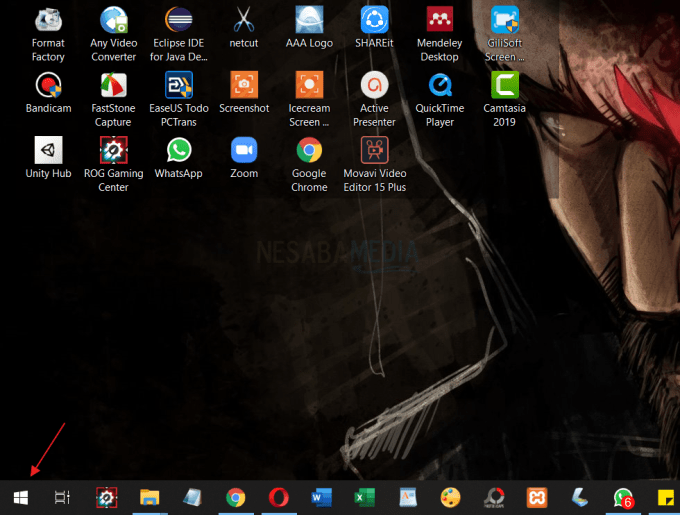
2. Escriba CMD y luego ejecute CMD con Ejecutar como administrador.
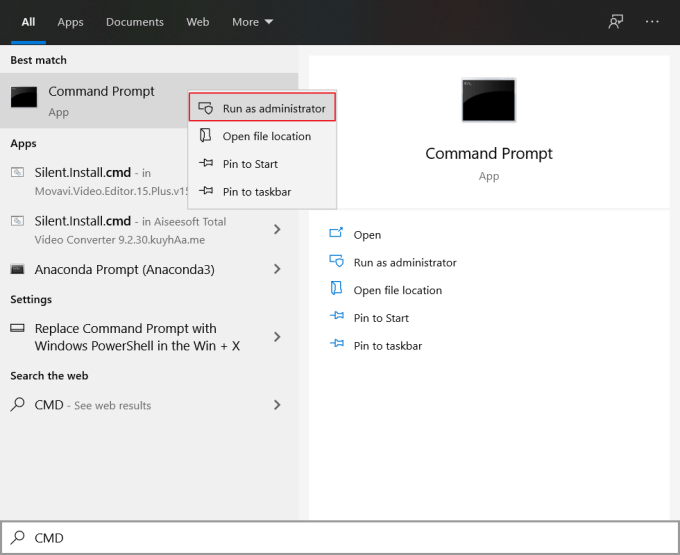
3. En la ventana CMD, escriba sfc /escanear ahora entonces presione Ingresar.
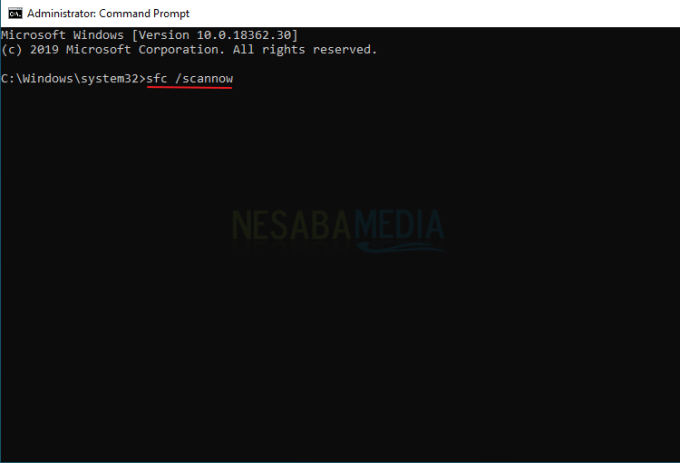
4. Espere a que este proceso llegue al 100%.
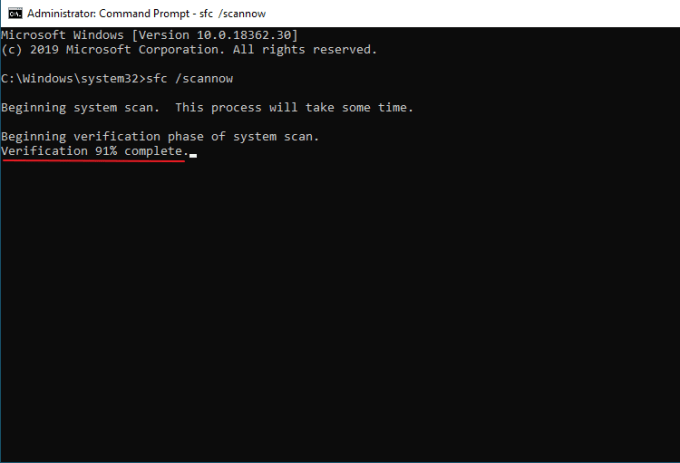
5. Después de eso, seleccione Reiniciar y problema Esta aplicación no se puede ejecutar en su PC no volverá a aparecer.
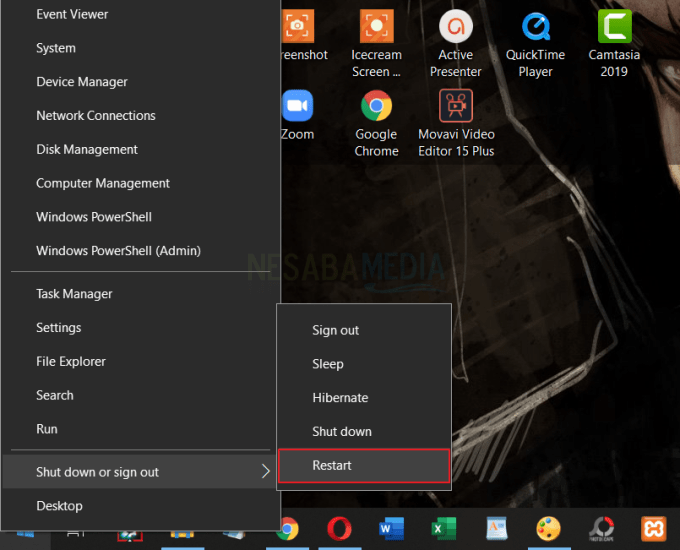
2. Crear una nueva cuenta de administrador
1. Entrar en el menú Ajustes. Puede usar una combinación Tecla de Windows + I. Luego seleccione cuentas.
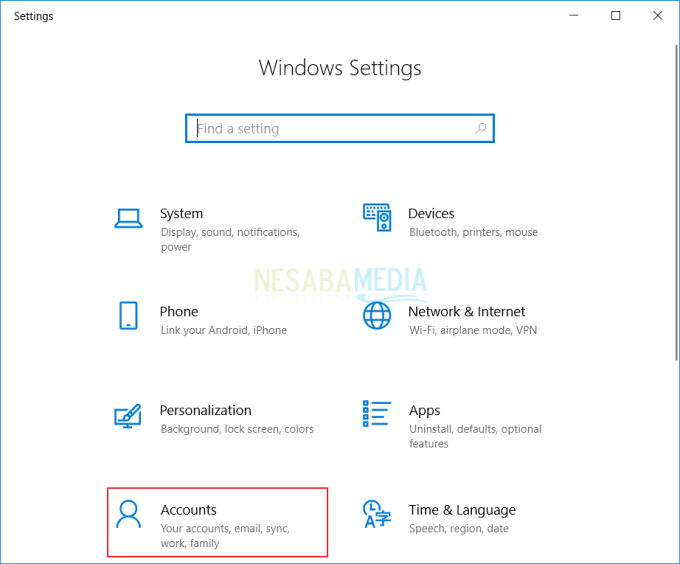
2. Siguiente menú de selección Familia y otros usuarios luego seleccione Agregar a otra persona a esta PC.
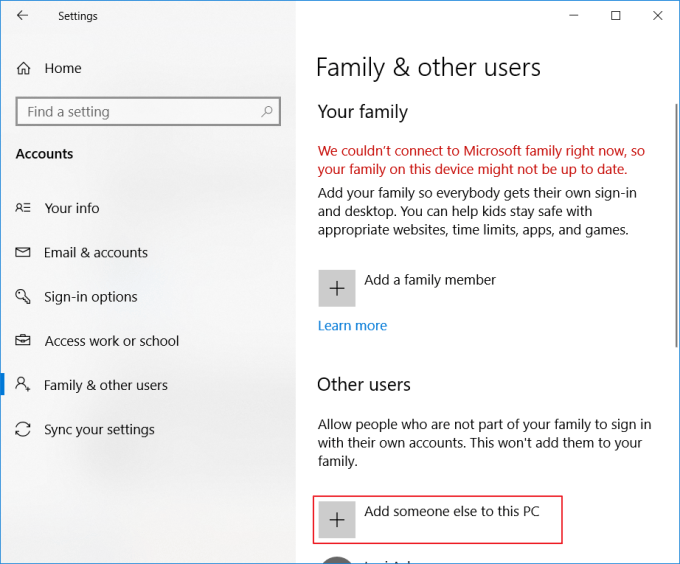
3. Aquí solo creamos una cuenta de usuario sin correo electrónico, así que solo elige No tengo la información de inicio de sesión de esta persona..
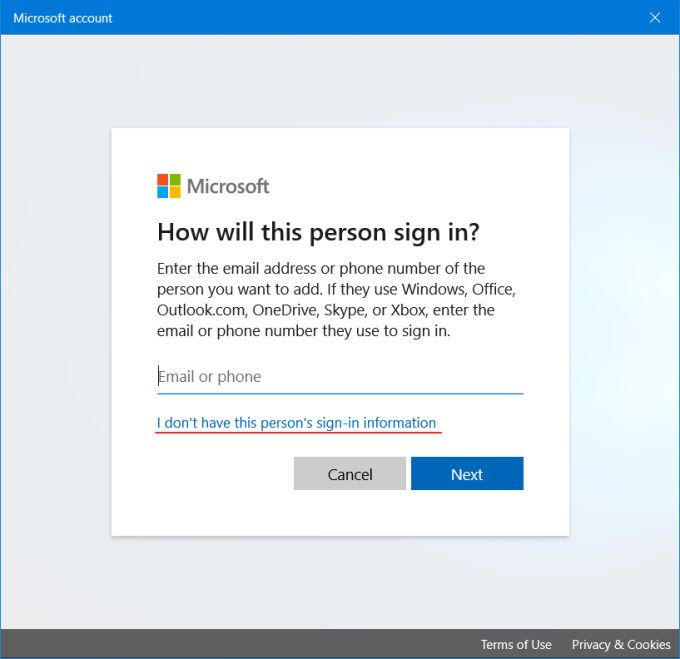
4. Siguiente seleccione Agregar un usuario sin una cuenta de Microsoft.
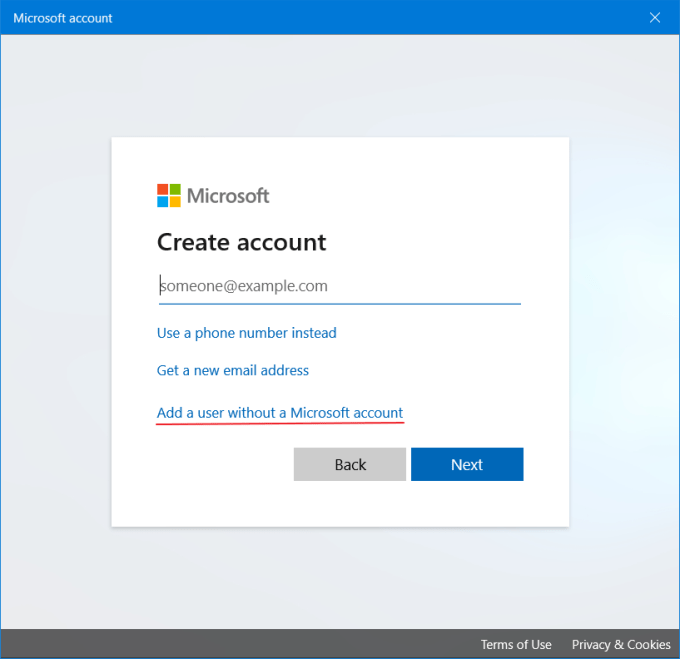
5. Introduzca el nombre de usuario y la contraseña deseados. También debe crear preguntas y respuestas de seguridad. Siguiente seleccionar próximo.
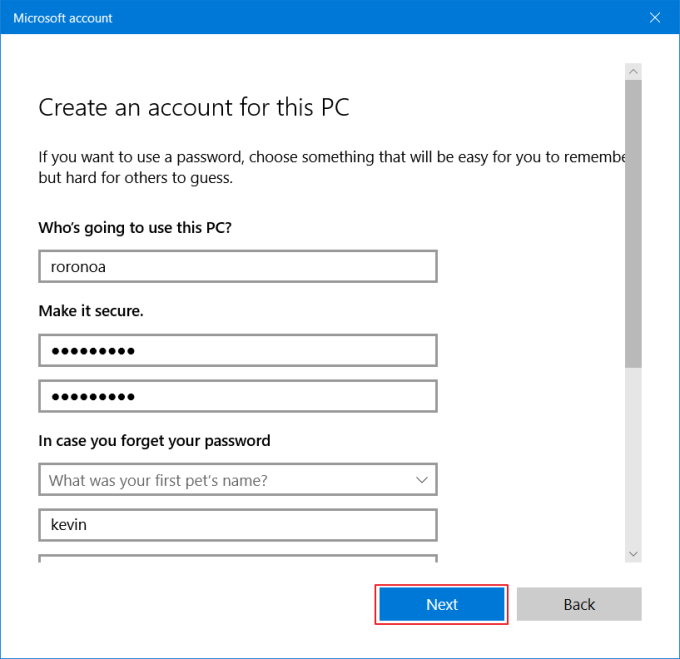
6. Luego de haber creado exitosamente el nuevo usuario, seleccionamos Cambiar tipo de cuenta.
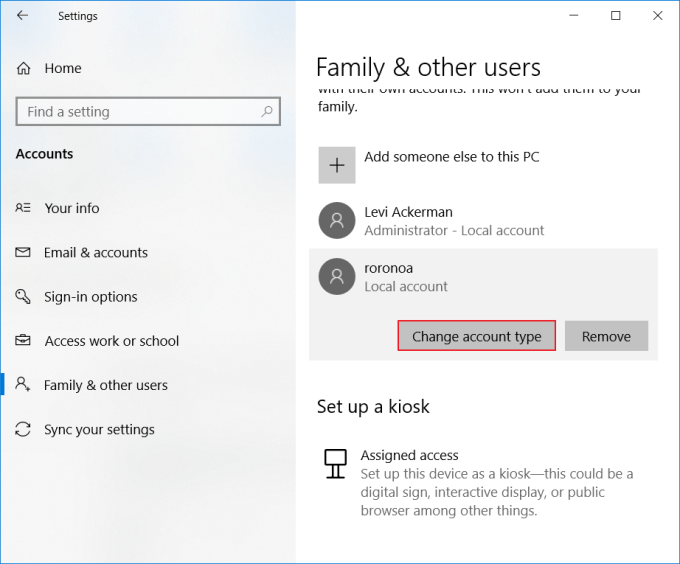
7. Luego cambie el tipo de cuenta a Administrador.
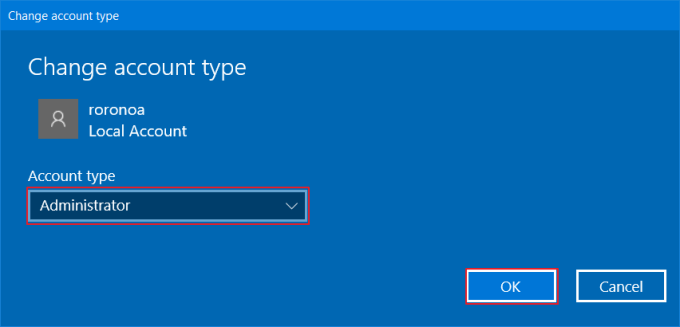
8. Después de eso, reinicie su computadora portátil y luego inicie sesión con el nuevo usuario que acaba de crear.
3. Asegúrese de que la versión del software coincida con la versión de Windows
Como sabemos, hay dos versiones de la aplicación, a saber, 32 bits y 64 bits. Así mismo con el sistema operativo Windows, existe una versión de 32 bits, mientras que algunas son de 64 bits.
El sistema operativo Windows de 32 bits solo puede ejecutar versiones de aplicaciones de 32 bits, mientras que Windows de 64 bits puede ejecutar versiones de aplicaciones de 32 o 64 bits. Si tiene el problema Esta aplicación no puede ejecutarse en su PC cuando ejecuta una aplicación, es posible que la aplicación que está ejecutando no sea compatible con su versión de Windows.
Por lo tanto, debe averiguar su versión de Windows, incluida la de 32 o 64 bits, de la siguiente manera:
1. Haga clic en tecla de Windows luego escriba “sistemas de información”. Abra la herramienta.
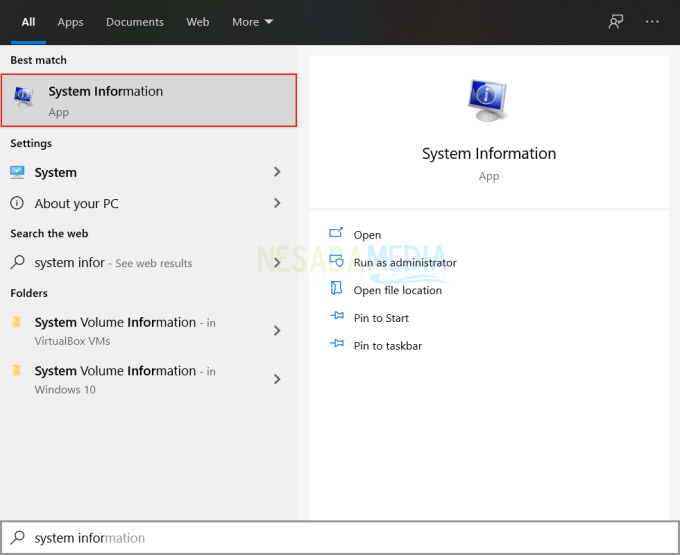
2. En opciones Tipo de sistema, verás el texto PC basado en x64 lo que indica que su sistema Windows incluye 64 bits. Por lo tanto, antes de descargar la aplicación, primero asegúrese de su versión de Windows y ajústela a la versión de la aplicación que desea descargar.
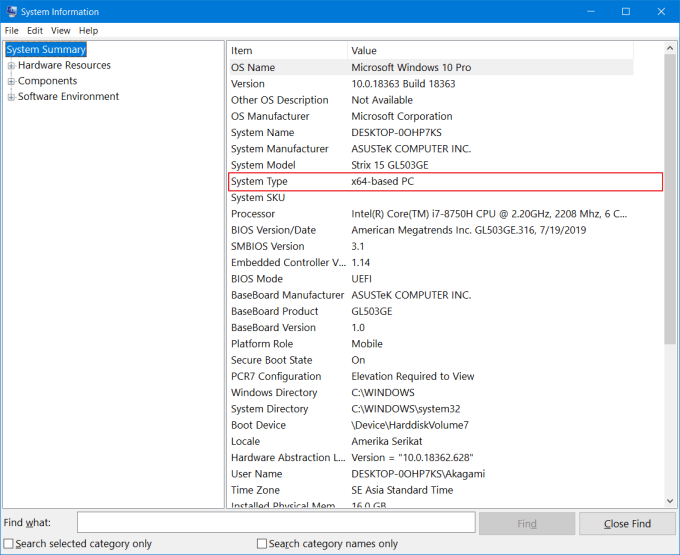
Clausura
El problema “Esta aplicación no puede ejecutarse en su PC” no solo ocurre con el software que acaba de instalar, sino también con el software que anteriormente podía ejecutarse sin ningún problema. Si ese es el caso, generalmente es causado por actualizaciones de Windows, pero también puede ser causado por malware.
La variedad de software disponible para Windows hace que los usuarios tengan muchas opciones, pero detrás de esta comodidad a veces surgen problemas inesperados. Para minimizar la posibilidad de mala suerte, utilice en la medida de lo posible software que tenga una buena reputación y siempre realice un análisis antivirus antes de ejecutar cualquier software nuevo.

